İlan
Photoshop kullanmak zordur. Ustalaşmak yıllar alabilir. Neyse ki, Photoshop ayrıca kullanışlı araçlar Photoshop'ta Fotoğraf Düzenlemeyi Öğrenin: Temel Bilgileri 1 Saatte İnceleyinPhotoshop göz korkutucu bir programdır - ancak sadece bir saatle tüm temel bilgileri öğrenebilirsiniz. Düzenlemek istediğiniz bir fotoğrafı alın ve başlayalım! Daha fazla oku herhangi bir acemi kullanmayı öğrenebilir. Photoshop'un Eylem özelliği böyle bir araçtır.
Resim düzenleme ihtiyaçlarınıza uygun bulabileceğim en iyi ücretsiz Photoshop işlemlerinden bazıları.
Eylem Aracı Nedir?
Eylem aracı kayıtları Photoshop'ta Eylemler ile Yaptıklarınızı Otomatikleştirme Daha fazla oku ve Photoshop işlemlerini bir görüntü üzerinde çoğaltır. Photoshop'ta görüntü manipülasyonu, özellikle yeni başlayanlar için sıkıcı olabilir. Eylem aracı, birden çok görüntü aynı efekti gerektirdiğinde en yararlıdır. Eylem aracının en iyi yönü, onu kompakt bir ATN dosyasına kaydedebilmenizdir. ATN dosyası daha sonra birkaç fare tıklamasıyla indirilebilir, kurulabilir ve yürürlüğe konabilir.
Photoshop İşlemleri Nasıl Kullanılır
Photoshop eylemlerini kullanmak için İşlemler düğmenizin etkinleştirildiğinden emin olun. Photoshop panelinden şunu seçin: pencereve kontrol edin Hareketler seçeneği. Artık üçgen bir oynatma simgesine benzeyen İşlemler düğmesine erişebilmeniz gerekir.
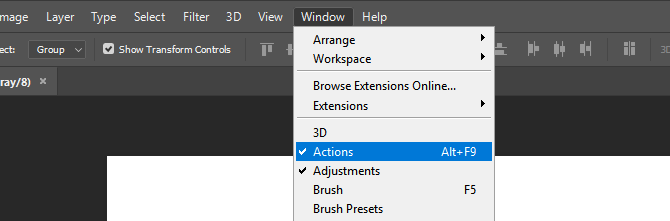
Eylemler penceresi çeşitli klasör ve dosyalarla yüklenir. Bir eyleme erişmek için, Tıklayın açılır menüsünü tıklayın ve klasör içindeki bir dosyayı seçin. Pencerenin altında bir oynat düğmesi görünecektir. Düğmesine tıklayın, Eylem otomatik olarak yapılacaktır.
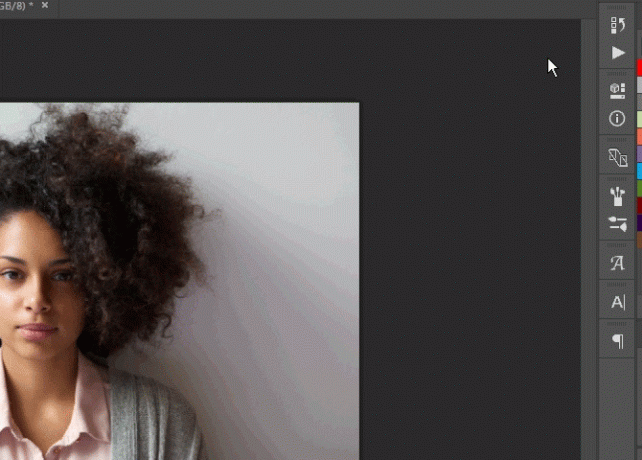
Eylem dosyaları ATN uzantı. ATN dosyalarını Photoshop'a yüklemek için, yürütülebilir (EXE) bir dosya gibi çift tıklamanız yeterlidir. Photoshop bu dosyaları otomatik olarak tanır ve yükler. İşlemler panelinizi açıp ayar simgesini tıklayıp seçeneğini belirleyerek işlemleri manuel olarak da yükleyebilirsiniz. Yükleme İşlemi.

Bu işlemlerden herhangi birini geri almak isterseniz, Tarih panel. İlk olarak, Pencere'ye gidin ve Geçmiş'in işaretlendiğinden emin olun. Ardından, Geçmiş düğmesini tıklayın ve görüntü. Resme tıklayın, tüm efektleri geri alacaksınız.
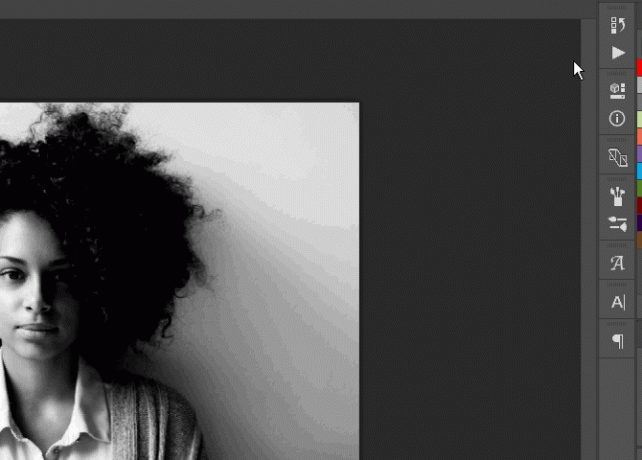
Aksiyon listesi
Çevrimiçi olarak ücretsiz olarak sunulan temel Photoshop işlemlerinin bir listesi.
Uzun Gölge
Uzun gölge efekti, zarif gölge tasarımı için grafik tasarımcıları arasında popülerdir. Şeklinize veya metninizin kenarlarına kontur veren düz, uzun gölgeler oluşturur. İki genel uzun gölge efekti vardır. Uzun Gölge Versiyon Bir düz bir gölge Uzun Gölge Versiyon İki Şeklin konturlarına uyması için farklı gölge tonları kullanarak gerçek dünya gölgesini simüle eder.
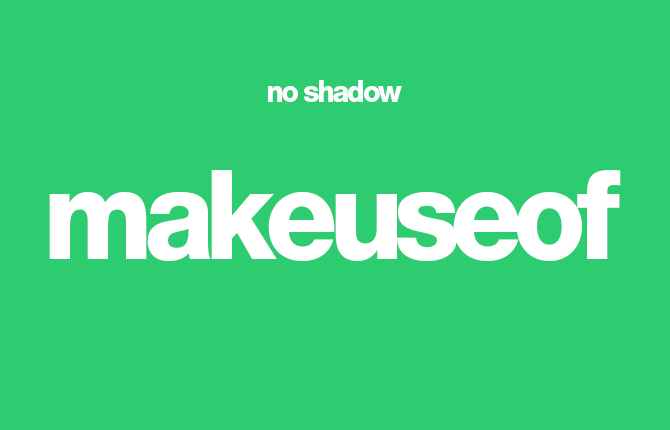
Bu efekt, kullanıcıların basit bir fare tıklaması ile modern simgeler oluşturmasına izin veren metin ve resimlerle çalışır.
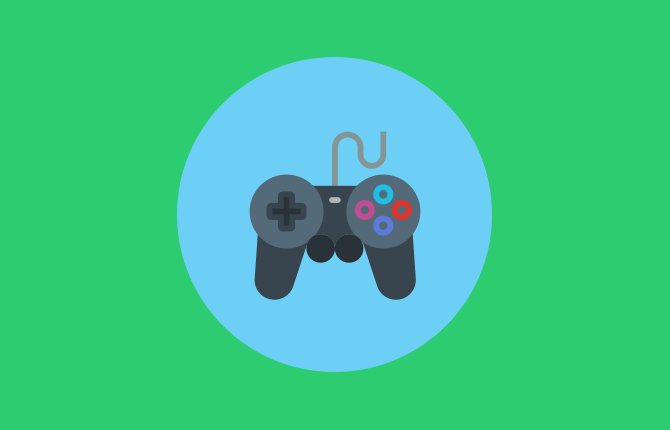
HDR Etkisi
HDR (Yüksek Dinamik Aralık) efekti, görüntünüze daha keskin, daha yüksek bir kalite sağlar ve düşük kaliteli fotoğraf işleme için bir tercihtir. Bu efekt, görüntünün tonunu, doygunluğunu ve katmanını değiştirerek elde edilir. HDR Araçları bu tekniğin en iyi örneğidir ve görüntünüzü geliştirmek için çeşitli HDR seviyeleri sunar.
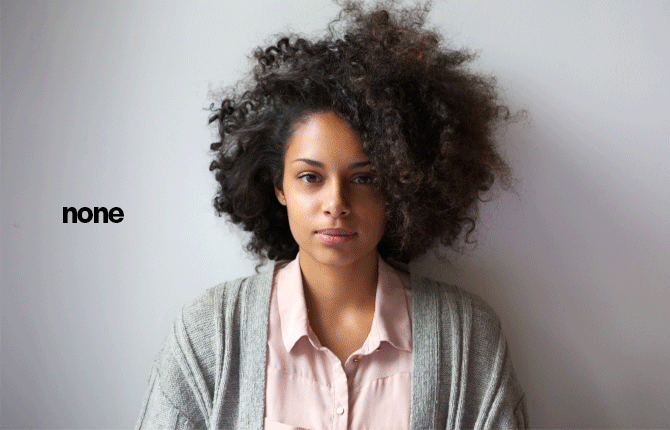
3D Efekti
Her şeyin teknolojisinin bir hayranı olarak, RGB efektine garip bir hayranlık duyuyorum. Bu efekt renkli kanalları kaydırır, böylece görüntüler arızalı veya dijital olarak bozuk görünür. Aksiyon 3D sadece bu etkiyi yaratır.

Beyaz Arka Plan / Siyah Arka Plan Kaldırma
En sinir bozucu Photoshop görevlerinden biri bir nesneyi arka planından ayırma Bir Resmi Arka Plandan Kaldırmanın 5 Kolay YoluBir görüntüden bir arka planı kaldırmak istiyorsanız, Adobe Photoshop'a ihtiyacınız yoktur. İşte bunu yapmanın beş alternatif yolu! Daha fazla oku , beyaz veya siyah olsun. Neyse ki, Photoshop kullanıcıları bu görevle mücadele etmek için eylemler oluşturdular. Şeffaf Kanallar bu amaçla kullanımı kolay eylemler sağlar.
Şeffaf Kanalları kullanmak için görüntünüzü Photoshop'a yükleyin. Ardından, beyaz arka planlar için Görüntü> Modve seçin CMYK (Camgöbeği, Macenta, Sarı, Anahtar) Renk. CMYK Renk, ağırlıklı olarak ekran ve ortam baskısı için kullanılan bir renk modudur. CMYK Rengini seçtikten sonra resminizin rengi biraz değişecektir. Ardından, CMYK> Trans nesnenizi arka planından ayırma eylemi. Siyah arka plan için, varsayılan olarak kalacak renk modu dışında işlem aynıdır RGB (Kırmızı, Yeşil, Mavi) Renk.
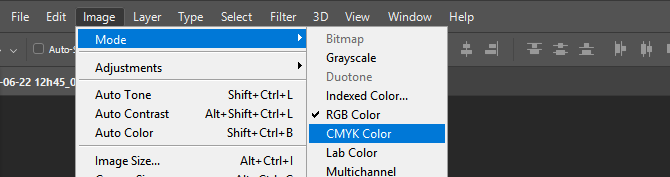
İşte beyaz bir arka plan kullanan işlemin bir örneği.

İşte siyah bir arka plan kullanan benzer bir örnek.
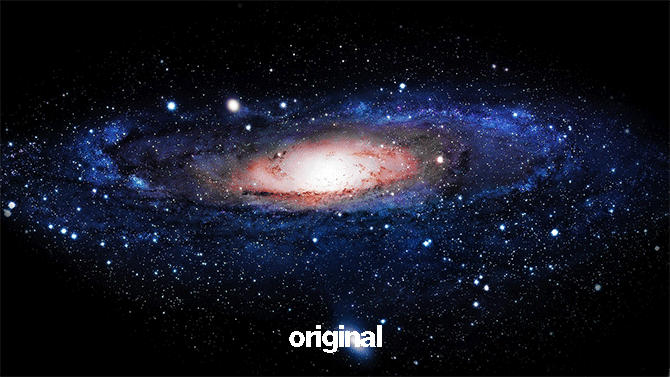
Bu eylemle, özellikle de kırpılan görüntünüzde beyaz da varsa, sorunlarla karşılaşabilirsiniz. Ancak, görüntüleri beyaz bir arka plandan kaldırmak söz konusu olduğunda, daha kolay olmaz.
Işık Sızıntıları
Işık sızıntıları, görüntü ayarlamasında ve grafik manipülasyonunda temel bir unsurdur. Birçok Instagram ve Snapchat filtreler ışık sızıntılarını taklit etmeye çalışın - kameranın gövdesine ışık sızdırarak oluşturulan görsel eserler. Işık efektleri antika kameralarda daha yaygın olduğundan, bu efektler genellikle fotoğrafa retro tarzı verir. Sivioco Işık Kaçakları bu etkinin harika sürümlerini sağlar.
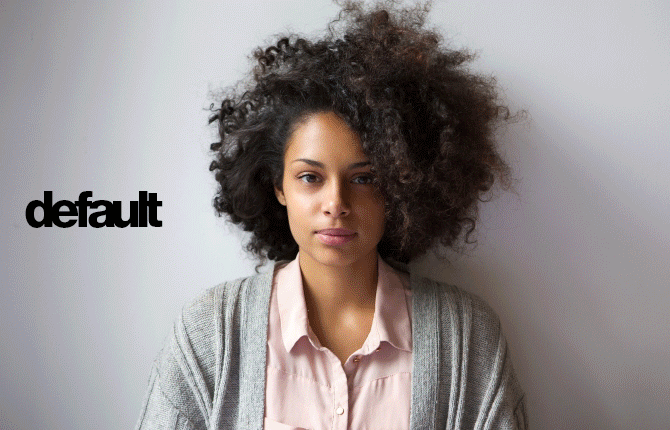
Şeffaf Bant / Etiket Oluşturucu
Panos FX Çıkartmaları bir taşla iki kuş öldürür. Onun Şeffaf bant özelliği görüntünüz için basit, zarif bir fotoğraf efekti oluşturur. Etiket benzer bir efekt oluşturur ancak görüntüyü bir peeling efektiyle zenginleştirir.
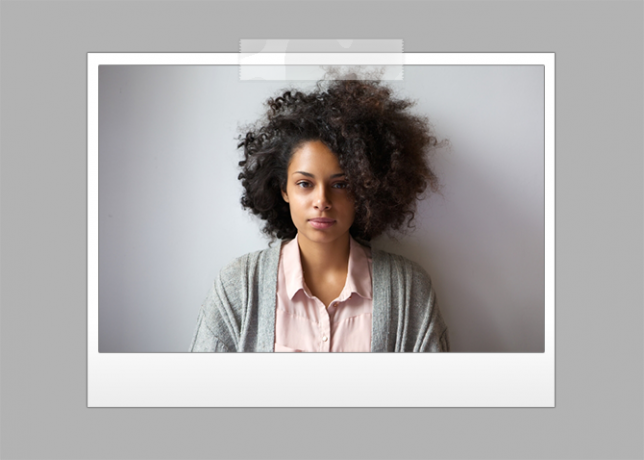
Tek Tıkla Profesyonel Olun!
Pekala, bir olmak için birden fazla tıklama gerekiyor Photoshop uzmanı Photoshop Kullanarak Birini Şamandıra EtmeHerkes uçmayı hayal eder ve Photoshop ile bunu gerçekleştirebilirsiniz. Havaya yükselme görüntüsü oluşturmak, Photoshop'un güçlü araçlarını kullanmayı öğrenen herkes için neredeyse bir geçit törenidir. Daha fazla oku . Bununla birlikte, Photoshop eylemleri kesinlikle görüntü düzenleme zanaatında büyük bir yardımcıdır. Eylemler'in Photoshop kutusundaki başka bir araç olmasına izin vermeyin, bunu kendi yararınıza kullanın!
Photoshop'un Eylemler özelliğini kullanıyor musunuz? Ne için? Aşağıdaki yorumlarda bize bildirin!
İmaj Kredisi: Shutterstock üzerinden mimagephotography
Christian, MakeUseOf topluluğuna yeni eklenen ve yoğun edebiyattan Calvin ve Hobbes çizgi romanlarına kadar her şeyin hevesli bir okuyucusudur. Teknolojiye olan tutkusu sadece yardım etme isteği ve istekliliği ile eşleşir; (çoğunlukla) herhangi bir şeyle ilgili herhangi bir sorunuz varsa, e-posta göndermekten çekinmeyin!


